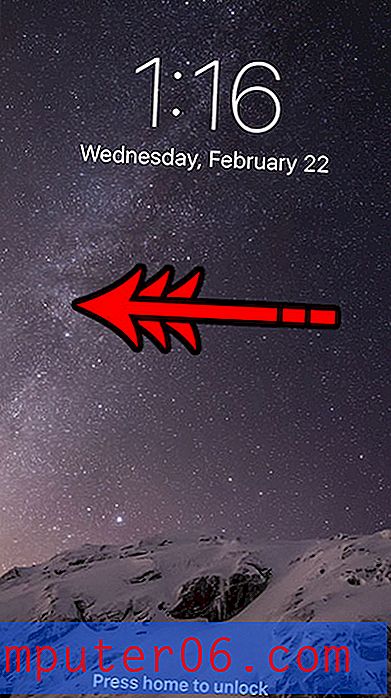Suppression de la mise en forme des cellules dans Excel 2013
Les gros fichiers Excel peuvent être difficiles à lire, surtout lorsqu'ils contiennent beaucoup de données, dont certaines seulement peuvent être pertinentes pour une situation particulière. Un moyen simple de faire ressortir des données importantes est de changer leur apparence. Que cela implique de changer la couleur d'une cellule, d'ajouter une bordure ou de modifier les effets de texte, il existe un certain nombre d'options différentes. Mais lorsque vous devez utiliser des cellules formatées dans une situation où vous ne voulez pas qu'elles soient formatées, la modification manuelle de chaque ajustement peut être longue et frustrante. Heureusement, Excel 2013 propose un moyen simple d'effacer le formatage des cellules d'un groupe de cellules sélectionnées, et vous pouvez apprendre à l'utiliser en suivant le didacticiel ci-dessous.
Avez-vous pensé à acheter une tablette ou un ordinateur portable? Cette machine Asus abordable est à la fois, et vous pouvez même l'utiliser pour exécuter Microsoft Office.
Effacement du formatage des cellules Excel 2013
Cela est particulièrement utile si vous recevez un fichier Excel d'un client ou d'un collègue dont la mise en forme vous empêche de modifier le document comme vous le souhaitez. L'effacement du formatage des cellules vous permettra de conserver le contenu des cellules (y compris les formules) tout en supprimant ces cellules des modifications d'apparence indésirables.
Étape 1: ouvrez la feuille de calcul dans Excel 2013.
Étape 2: utilisez votre souris pour mettre en surbrillance les cellules contenant la mise en forme que vous souhaitez supprimer.

Étape 3: cliquez sur l'onglet Accueil en haut de la fenêtre.

Étape 4: cliquez sur le bouton Effacer dans la section Édition du ruban (il se trouve à l'extrême droite), puis cliquez sur l'option Effacer les formats .
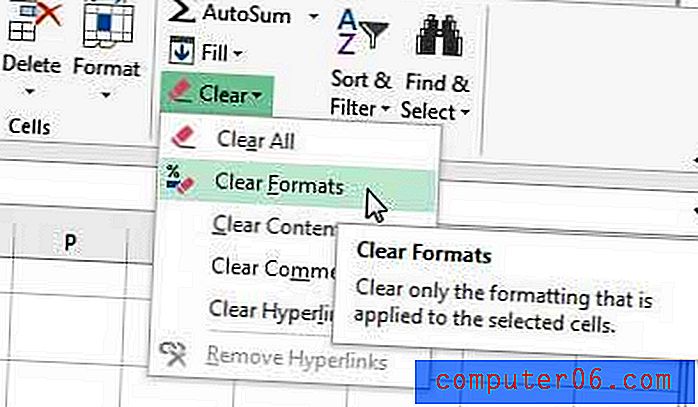
Si vous cherchez un moyen abordable et rapide d'imprimer vos documents de travail, cette imprimante laser sans fil Brother est un excellent choix.
Découvrez comment ajuster les paramètres d'impression dans Excel 2013 afin que les fichiers Excel de plusieurs pages s'adaptent plus facilement à la page.